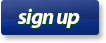Gameshop Forum Întrebări Frecvente
Aici poți găsi rezultate la întrebări despre cum funcționează forumul. Folosește linkurile sau caseta de căutare de mai jos pentru a găsi ceea ce cauți.
Forumuri, Subiecte și Posturi
Ce este un avizier (bulletin board)?
Un avizier este un site de discuții online. Este ceva numit și 'tabelă' sau 'forumuri'. Poate conține mai multe categorii, format din forumuri, subiecte și posturi individuale.
Cum sunt toate acestea structurate?
Avizierul ca un tot unitar conține categorii variate (secțiuni de subiecte în tabelă), care conțin forumuri (secțiuni de subiect mai specifice) care conțin subiecte (conversațiile într-un topic) care sunt făcute din posturi individuale (unde un utilizator scrie ceva).
Pagina principală a tabelei are o listă de categorii și forumuri, cu statistici de bază pentru fiecare - inclusiv numărul de subiecte și posturi, și ce membru a postat cel mai recent mesaj.
Cum mă pot descurca pe aici?
Când dai click pe numele unui forum, ești trimis în lista subiectelor care sunt conținute. Un subiect este o conversație între membri sau invitați. Fiecare subiect începe cu un singur post și crește cu cât sunt adăugate mai multe posturi individuale de diferiți utilizatori. Subiectele pot fi evaluate (?) pentru a arăta cât de utile sau de populare sunt și pot conține sondaje (?).
Pentru a crea un nou subiect dă click pe butonul + Postează Subiect Nou (o să ai nevoie de permisiunile necesare pentru a putea face asta).
Subiectele pot fi ordonate în multe moduri diferite. Implicit este să ai subiectul cu cea mai mare activitate sus. Dar poți foarte ușor să schimbi această ordonare, de exemplu să ai subiectele cu cele mai multe posturi sus, sau cu cea ma mare evaluare. Trebuie doar să dai click pe antetul coloanei potrivite în partea de sus a listei subiectelor (Subiect, Autor Subiect, Evaluare, Ultimul Post, Răspunsuri sau Afișări). Poți și inversa ordinea de sortare prin click pe săgeata alăturată numelui opțiunii active. (De menționat că subiectele 'importante' vor fi întotdeauna în partea de sus indiferent cum ai schimba opțiunile de afișare).
Afișări Multi-pagină
Când există mai multe subiecte de afișat decât încap pe o singură pagină, este posibil să vezi caseta 'Pagină', care conține numerele de pagină. Aceasta arată că lista subiectelor a fost împărțită pe două sau mai multe pagini.
Această metodă de împărțire a listei de elemente pe mai mult pagini este folosită în întregul tabel.
Ce sunt subiectele importante?
Subiectele 'Importante' sunt create de moderatori sau administratori (?), și rămân 'atașate' în partea de sus a listării, chiar dacă nu au nici un post recent. Scopul lor este să mențină informațiile importante vizibile și accesibile tot timpul.
Cum citesc un subiect?
Pentru a citi un subiect, dă click pe titlul lui. Fiecare post dintr-un subiect este creat de un membru sau vizitator. Vei vedea câteva informații succinte despre membrul care a creat subiectul deasupra mesajului postului principal. În anumite cazuri va fi alăturat postului.
Pentru a posta un răspuns unui subiect existent, dă click pe butonul + Răspunde la Subiect. Dacă butonul nu apare, însemna că nu ești autentificat ca membru, sau că nu ai permisiunea de a da răspunsuri, sau că subiectul a fost închis pentru noile răspunsuri.
Dacă este activat, există și o casetă 'Răspuns Rapid' unde poți introduce rapid un răspuns fără să fi nevoit să mergi în pagina 'Postează Răspuns'. Este posibil să fie nevoie să dai click pe butonul  Răspuns într-un post pentru a activa caseta de răspuns rapid înainte să poți posta în ea.
Răspuns într-un post pentru a activa caseta de răspuns rapid înainte să poți posta în ea.
La subiectele lungi poate vrei să schimbi ordonarea posturilor. Pentru mai multe detalii cu privire la modalități diferite de afișare și navigare subiecte, urmează linkul (?).
Este un mod rapid de a ajunge la forumuri?
Dacă ști la ce forum vrei să ajungi, poți folosi opțiunea 'Sari la Forum', care apare în partea de jos a mai multor pagini din tabelă.
Cu pot afla mai multe despre membri?
Pentru a afișa informații despre un anume membru, dă click pe numele utilizatorului. Aceasta te va duce la pagina profilului lui public (?).
Ce este Bara de Navigații?
Bara de navigații din partea de sus a fiecărei pagini are linkuri pentru a te ajuta să navighezi mai ușor. O secțiune din stânga sus arată unde te afli în acest moment. Un formular în dreapta îți permite să te autentifici rapid. Cu un singur click poți ajunge în secțiuni cum ar fi: Panoul Utilizatorului (?), Întrebări Frecvente (pe care le citești acum), Calendar (?), Opțiuni Căutare (?) și Linkuri Rapide (?) la alte caracteristici utile.
Ce înseamnă caseta 'Activitate' de pe pagina principală?
Pe pagina principală vei vedea o secțiune în partea de jos care îți prezintă ce se întâmplă în fiecare clipă. Îți prezintă lucruri cum ar fi numărul de membri înregistrați conectați, numărul de invitați, și chiar aniversări, și evenimente apropiate.
Pot schimba modul de afișare al forumului?
Poți schimba tema forumului folosind opțiunea Schimbă temă din partea de jos a paginii. Acesta îți permite să alegi diferite teme care schimbă schema culorilor și aparența forumului. Dacă această opțiune nu apare, forumul nu poate fi stilizat.
Înregistrare
Administratorul îți va solicita probabil să te înregistrezi pentru a putea folosi toate funcțiile forumului. Fiind înregistrat ți se oferă o identitate pe forum, un nume de utilizator fix la toate mesajele pe care le postezi și un profil public online.
Înregistrarea este gratuită (dacă nu se specifică altfel), și oferă o varietate largă de funcții, inclusiv:
- Postarea de subiecte noi
- Răspuns la subiectele create de alte persoane
- Modificarea posturilor personale
- Primirea de notificări pe email la răspunsurile primite în posturile și subiectele specificate
- Trimiterea de Mesaje Private altor membri
- Crearea de albume cu poze și comentarii la pozele altora
- Adăugarea de evenimente în calendarul forumului
- Setarea unei 'liste de contacte' pentru a vedea rapid care din prietenii tăi sunt conectați.
Cum mă înregistrez?
Te poți înregistra folosind linkul 'Înregistrare' din partea de sus a paginii. Ți se va solicita să alegi un nume de utilizator, parola și să introduci o adresă de email validă. Adițional vor fi și alte câmpuri la care ești invitat să dai răspuns. Parte din ele vor fi obligatorii în timp ce altele sunt opționale. Când ai finalizat asta vei fi înregistrat complet, sau în anumite cazuri va trebui să dai click pe un link pe care îl vei primi prin email numit 'link de activare'. După ce ai făcut asta vei fi înregistrat.
De menționat că introducând adresa de email nu vei fi dispus la 'spam', deoarece poți alege să o ascunzi de alți utilizatori. Probabil vei putea permite altor membri înregistrați să te contacteze prin email, dar sistemul nu le va afișa adresa ta de email dacă nu le permiți.
Dacă ai o vârstă mai mică de 13 ani, este posibil ca administratorul să solicite consimțământul unui părinte sau tutor înainte de a-ți permite să finalizezi procesul de înregistrare. Mai multe informații despre asta sunt disponibile în timpul procesului de înregistrare.
Căutare forumuri și subiecte
Cum caut ceva anume?
Pentru a căuta rapid un subiect sau un post care te interesează oriunde în forum, dă click pe linkul 'Căutare' în bara de navigații în partea de sus a majorității paginilor forumului. Apoi, tastează un cuvânt cheie sau o expresie pe care vrei să o cauți, și selectează fie 'Afișează subiecte' fie 'Afișează posturi' pentru a vedea rezultatele. Selectând posturi, ți se vor afișa doar posturile în care apar cuvintele căutate.
Pentru mai multe opțiuni pentru căutare, selectează 'Căutare avansată' din meniul extensibil (dropdown). Căutarea avansată în pagini îți permite să restricționezi căutarea în anumite forumuri, să cauți posturi sau subiecte după utilizator, sau rezultate bazate pe etichete (?). Sunt de altfel și opțiuni pentru a căuta posturi din anumite date, sau subiecte cu un anumit număr de răspunsuri.
Cum caut un anume forum sau subiect?
Dacă navighezi într-un forum, poți căuta rapid un subiect sau un post din acel forum prin folosirea linkului 'Caută în acest forum' din partea de sus a paginii (se află deasupra listei de subiecte). Poți căuta și anumite posturi dintr-un subiect folosind linkul 'Caută în acest subiect' din partea de sus a oricărei pagini a vizualizării subiectului.
Anunțuri
Ce sunt anunțurile?
Anunțurile sunt mesaje speciale postate de către administratori sau moderatori. Sunt moduri simple de comunicare cu utilizatorii pe o singură cale și la care nu poți oferi răspuns. Dacă vrei să discuți un anunț, va trebui să creezi un nou subiect în forum.
Subiectele anunț sunt afișate în partea de sus a listării forumului, deasupra subiectelor importante și normale.
Opțiuni afișare subiect
Pot modifica ordinea posturilor?
Ai opțiunea de a alege cum să vizualizezi subiectele. Când ești în subiect, uite-te în bara de sus. În partea dreaptă vei vedea opțiunea 'Moduri de afișare'. Dă click pe el și îți va permite să schimbi ordonarea posturilor.
Ai trei opțiuni:
Mod Liniar - posturile sunt afișate cronologic, de obicei de la cele vechi la cele noi. Posturile sunt afișate în mod plan ceea ce permite să fie văzute mai multe posturi simultan. Este posibil să schimbi ordonarea prin modificarea preferințelor în Panoul utilizatorului
Mod Arbore - este afișat un arbore cu fiecare post. Asta îți arată relația pe care o are postul pentru ceilalți. Este ușor sa vezi cine a răspuns și cui. Doar un post este afișat. Dacă accesezi un post din arbore, pagina va arăta acel post și toate posturile prin care s-a răspuns la acestea.
Mod Hibrid - Acesta este combinația între modurile liniar și arbore. Arborele posturilor este afișat ca în modul arbore, dar sunt afișate multe posturi în același timp ca în modul liniar.
Vizualizare posturi noi sau Posturile de azi
Cum pot vedea ultimele posturi?
Sunt două metode pentru a vedea rapid ultimele subiecte create sau actualizate.
Dacă nu ești autentificat, linkul 'Posturile de astăzi' îți va prezenta o listă a subiectelor care au fost create sau actualizate în ultimele 24 de ore.
Dacă ești autentificat, linkul 'Posturile de astăzi' se va schimba în 'Posturi Noi', care îți oferă o listare a tuturor subiectelor care au fost create sau actualizate de la ultima ta vizită.
Administratorul poate seta forumurile ca fiecare subiect pe care îl citești să fie marcat în baza de date. Dacă această opțiune este setată, atunci noile subiecte (sau subiectele cu posturi noi) nu vor fi marcate ca citite pană nu le citești la propriu.
Este un timp limită pentru asta, oricum, acesta va marca automat subiectele ca fiind 'citite' după un anumit număr de zile, indiferent că le citești sau nu. Setarea implicită este de 10 zile, dar administratorul poate micșora sau mări această valoare.
Evaluare subiecte
Ce sunt evaluările?
Forumurile îți permit să evaluezi subiectele între 1 stea (teribil) și 5 stele (excelent). Odată ce au fost oferite destule voturi pentru un subiect, stelele vor apărea lângă nume în listare. Aceste arată media voturilor, și poate fi o ușoară metodă pentru a vedea care subiecte merită citite dacă ești pe un forum solicitat.
La pagina de vizualizare a forumului poți aranja subiectele după evaluare, fie cele mai mari, fie cele mai mici sus.
Prin urmare, are sens să evaluezi subiecte deoarece ajută toți utilizatorii. Pentru a face asta, dă click pe linkul 'Evaluează subiect' din partea de sus a paginii de vizualizare a subiectului. Alege numărul de stele care consideri că reprezintă mai bine calitatea subiectului. Este posibil sau nu să schimbi mai târziu o evaluare precedentă.
Instrumente subiect
Ce sunt 'Instrumente subiect'?
În partea de sus a fiecărui post, există linkuri numite 'Instrumente subiect'. Accesând acest link, va apărea un meniu cu un număr de opțiuni:
- Afișează versiune printabilă - aceasta îți va prezenta o pagină cu conținutul subiectului în format redus grafic care este mai 'prietenos printabil'.
- Trimite pagină prin email - în condițiile în care crezi că ar fi altcineva interesat de acest subiect, poți trimite un link pe adresa lor de email.
- Abonare/(Dezabonare de) la acest subiect - prin abonarea la un subiect, vei primi periodic actualizări prin email despre activitățile recente din el. Dă click aici pentru mai multe informații despre abonări.
- Adăugare sondaj la acest subiect - dacă ai creat subiectul, poți adăuga un sondaj cu această opțiune. Dă click aici pentru mai multe informații despre sondaje.
Taguri
Ce sunt tagurile?
Tagurile sunt utile pentru căutarea pentru subiecte cu același conținut și problemă discutată. Acestea completează sistemul normal de căutare, care caută doar anumite cuvinte sau expresii și/sau posturi create de anumiți utilizatori.
Pentru a folosi etichete, adaugă cuvinte sau expresii la subiecte pentru a ajuta la descrierea conținutului. De exemplu, dacă problema subiectului este 'fotografie' atunci poți adăuga eticheta 'fotografie' în lista de etichete. Dar poți adăuga și etichete cum ar fi 'imagine digitală', și 'cameră' (desigur, în funcție de natura subiectului).
Acestea vor categorisi acest subiect cu toate celelalte subiecte care au aceleași etichete, dacă au sau nu cuvântul 'fotografie' în ele.
Cine adaugă etichete?
Tagurile sunt inițial adăugate de către utilizatorii care creează subiectul. Și alți utilizatori pot adăuga și elimina etichete.
Cum folosesc tagurile?
Tagurile sunt afișate într-o casetă în partea de jos a paginii subiectului. Dacă dai click pe o etichetă îți va permite să vezi alte subiecte care conțin aceeași etichetă - și care pot fi asociate. Dacă dai click pe cuvântul 'Taguri' în partea de sus a casetei te va duce la o pagină de vizualizare a 'norului de etichete.'
Acest nor îți permite să vezi care etichete sunt cele mai populare - cu cât este mai mare cuvântul, cu atâta a fost folosit mai des în subiectele din forum. Există și un alt nor de etichete în pagina de căutare avansată care arată tagurile care au fost căutate (sau pe care s-a dat click) mai mult.
Cookie-uri
Ce este 'Autentificare Automată'?
Când te înregistrezi (și când te autentifici folosind formular din partea de sus a ecranului), ți se va oferi opțiunea 'Memorez Cont'. Aceasta va stoca identitatea ta securizat într-un cookie pe computerul tău. Dacă folosești un computer partajat, cum ar fi într-o bibliotecă, școala sau club de internet, sau ai motiv să nu ai încredere în orice alți utilizatori care poate folosesc acest computer, îți recomandăm să nu activezi această opțiune.
Cum curăț cookie-urile?
Poți curăța toate cookie-urile setate de forum prin click pe linkul 'ieșire' în partea de sus a paginii. În anumite cazuri, dacă reveni la pagina principală prin linkul oferit și ești încă autentificat, va trebui să elimini cookie-urile manual.
În Internet Explorer 6 pe Windows XP: Dă click pe meniul 'Tools'. Selectează 'Internet Options' din meniul care apare. Dă click pe 'Delete Cookies' în caseta care apare. Ar trebui să fie în zona centrală a filei 'General'.
În Internet Explorer 7: Dă click pe meniul 'Tools'. Selectează 'Internet Options' din meniul care apare. Dă click pe 'Delete...', sub 'Browsing History' în caseta care apare. Ar trebui să fie în zona centrală a filei 'General'. Dă click pe 'Delete cookies...' în următoarea casetă care apare.
În Firefox: Dă click pe meniul 'Tools'. Selectează 'Options' din meniul care apare. Din casetă, selectează 'Privacy' în stânga. Caută 'Cookies' pe panoul principal, și dă click pe butonul 'Clear' alăturat.
În Safari: Mergi în Preferences, Security, apoi afișează (show) Cookies și fie selectează 'Remove all' pentru a le șterge pe toate, fie individual și apoi butonul 'Delete'.
În Opera: Mergi în Tools, Preferences, Advanced, Cookies, Manage cookies apoi selectează numele acestui site și dă click pe butonul 'Delete'.
Cookie-urile tale ar trebui să fie eliminate acum. Poate vrei să restartezi computerul și să vizitezi din nou forumurile pentru a fi mai sigur.
Alte browsere web pot avea o metoda diferită de curățare a cookie-urilor. Verifică documentația pentru propriul browser web dacă nu ești sigur.
Parolă pierdută
Mi-am uitat parola. Ce pot face?
Dacă ai uitat parola, poți accesa linkul 'Am uitat parola'. Acest link apare pe orice pagină care îți cere să introduci parola.
Acest link deschide o pagină unde ar trebui să introduci adresa de email cu care te-ai înregistrat. Un email îți va fi trimis la acea adresă în scurt timp, cu instrucțiuni de resetare a parolei.
De vreme ce parolele sunt criptate, este imposibil să îți fie trimisă parola originală. Această opțiune îți oferă posibilitatea de a-ți reseta parola.
Trebuie să poți primi emailuri pe adresa de email cu care te-ai înregistrat pentru ca această funcție să fie utilizabilă. Este posibil să fie necesar să verifici folderele și filtrele de spam dacă nu vezi acest email în câteva minute.
Calendare
Vei vedea un link 'Calendar' lângă partea de sus a forumurilor (dacă această opțiune este activată de administrator). Implicit, forumurile vor avea un Calendar care poate vi văzut și folosit de toți membri.
Membri pot adăuga evenimente care poate sunt interesante pentru comunitate. Poți chiar să te abonezi pentru a primi emailuri de atenționare legate de evenimentele ce vor urma.
Adițional, administratorul poate crea calendare private adiționale pentru anumiți membri sau pentru anume grupuri de utilizator.
Cum adaug un eveniment într-un Calendar?
Dacă ai permisiunile necesare, vei vedea o casetă în Calendar numită 'Adaugă Eveniment Nou'. Este posibil ca administratorul să fi activat ca membri înregistrați să posteze evenimente publice, dar de obicei acesta nu este cazul. Mai probabil vei putea doar posta propriile evenimente private care vor putea fi văzute doar de tine.
Există trei tipuri de evenimente care pot fi adăugate într-un calendar:
- Simplu, Eveniment de o zi - un eveniment care are loc pe durata unei întregi zile.
- Eveniment cu durată - evenimente care au definit un timp de pornire și un timp de final, nu neapărat amândouă în aceeași zi.
- Eveniment cu repetare - repetare pe o perioadă de timp bazată pe un anume criteriu. Exemple ar fi un eveniment care are loc în fiecare Sâmbătă a fiecărei luni și un eveniment care are loc în fiecare Luni și Miercuri.
Doar alege opțiunea potrivită pentru evenimentul pe care îl adaugi, introdu informațiile solicitate, apoi salvează evenimentul. Acum va apărea în Calendar.
Unde apar aniversările?
Aniversările pot apărea în calendar dacă administratorul a activat această funcție. Aniversarea ta va fi afișată automat în calendar dacă ai introdus data de naștere în profil. Notă: dacă nu introduci anul nașterii când editezi profilul, vârsta ta nu va fi afișată în calendar.
Dacă introduci data de naștere, numele tău va apărea și în pagina principală a forumului când va fi ziua ta de naștere.
Listă membri
Ce este Lista Membrilor?
Lista membrilor arată membri înregistrați ai forumului. În funcție de permisiunile oferite de administrator, poți vedea lista membrilor în ordine alfabetică după nume, după data înregistrării, după numărul de posturi pe care le-au făcut sau după reputație (?).
Pentru a vedea lista de membri, dă click pe 'Listă Membri' în bara de navigații principală în partea de sus a paginii.
Pentru a căuta rapid un membru, accesează linkul 'Caută Membri' și tastează numele de utilizator (sau o parte din numele de utilizator) în casetă. Pentru căutare avansată - inclusiv căutare bazată pe data înregistrării, numărul de posturi sau pagina personală - dă click pe 'Căutare Avansată' în meniul de căutare.
Sunt toți membri afișați?
Anumiți membri s-ar putea să nu fie afișați. Administratorul are opțiuni asupra cui este afișat în listă. De exemplu, ei pot omite membri care nu au făcut multe posturi sau care aparțin unor anumite grupuri de utilizator.
Notificările tale
Ce sunt notificările tale?
Când te-ai autentificat pe forum, este posibil să fie afișat un link spre 'Notificările tale' în caseta de 'Bun Venit!' în partea de sus a forumului. 'Notificările tale' îți vor arăta dacă ai una din următoarele:
- Mesaje Private necitite (?)
- Mesaje vizitator necitite în profil (?)
- Mesaje vizitator în profil care așteaptă aprobare
- Cereri de prietenie (?)
- Cereri de înscriere în grupuri (?)
- Invitații de înscriere în grupuri
- Comentarii poză necitite (?)
- Comentarii poză ce așteaptă aprobare
Dacă dai click pe linkul 'Notificările tale', vei putea vedea câte din fiecare ai primit. Dacă dai click pe oricare din linkurile din meniu te va duce în pagina necesară din Panoul Utilizatorului sau altundeva în sistem.
Dacă nu există notificări, atunci acest link va fi înlocuit cu linkul spre 'Mesaje Private' (?).
Linkuri rapide
Ce este meniul Linkuri Rapide?
Bara de navigații din partea de sus a fiecărei pagini are câteva linkuri utile. Unul din ele este un meniu expandabil numit Linkuri Rapide. (Apare doar pentru membri înregistrați care sunt autentificați). Dacă îl accesezi cu un click se va extinde și vor apărea următoarele opțiuni:
- Linkuri Rapide
- Posturile de astăzi (prezintă posturile create în ultimele 24 de ore)
- Marchează forumurile ca citite (marchează toate subiectele și posturile ca fiind citite pentru sesiunea ta - această este o alternativă scurtă a citirii propriu zise a subiectelor și posturilor)
- Deschide fereastră contacte (deschide o fereastră nouă cu lista contactelor tale)
- Rețelistică
- Contacte și Prieteni (o pagină de unde poți gestiona contacte și prieteni)
- Grupuri (unde poți gestiona grupurile sociale)
- Poze și Albume (unde poți gestiona pozele și albumele personale)
- Panoul Utilizatorului (dacă accesezi acest link vei fi dus la panoul tău de utilizator)
- Editează semnătură (editează semnătura care apare sub posturi)
- Editează detalii cont (editează detaliile personale din profil)
- Editează opțiuni (gestionează setările comunității tale)
- Diverse
- Mesaje Private (gestionează mesajele tale private, citește căsuța de intrări, creează mesaje noi, etc)
- Subiecte abonate (aruncă o privire asupra abonărilor și a opțiunilor de gestionare a acestora)
- Profilul tău (încarcă profilul social)
- Activitate (vezi utilizatorii care sunt momentan conectați pe forum și ce fac ei)
Contactare alți membri
Pot trimite email la alți membri?
Da. Pentru a trimite un email altui membru, poți fie să-l găsești în listă membri, sau apasă pe butonul trimite email ![]() Trimite email în orice post pe care l-au scris.
Trimite email în orice post pe care l-au scris.
Acesta va deschide normal o pagină care conține un formular unde poți introduce mesajul tău. Când ai terminat de tastat mesajul, apasă butonul 'trimite email' și mesajul tău va fi trimis instant.
Pot vedea adresele de email?
Din motive de intimitate, adresa de email a destinatarului nu îți este dezvăluită în timpul acestui proces.
De ce nu pot trimite un email cuiva?
Dacă nu poți găsi un buton email sau link pentru un membru, înseamnă că, fie administratorul a dezactivat funcțiile de email pentru acest forum, sau membrul a stabilit că nu dorește să primească email de la alți membri.
Pot trimite prin email un link unui prieten?
O altă funcție utilă a emailului este posibilitatea de a trimite unui prieten un link spre un subiect despre care crezi că ar putea fi interesat. Oricând vizualizezi un subiect, vei găsi un link undeva pe pagină care îți permite să trimiți un mesaj scurt oricui vrei. ID-ul tău de referința este adăugat acelui link pe care îl trimiți, astfel dacă prietenul tău se înregistrează pe acest forum ca rezultat a vizualizării linkului pe care i l-ai trimis, totalul accesărilor tale va fi creditat automat.
Ce este mesageria privată?
Este posibil ca membri înregistrați să poată trimite mesaje altor membri ai acestui forum folosind sistemul de mesageria privată. Pentru mai multe informații despre mesageria privată, click aici.
Ce sunt mesajele de vizitator?
Membri înregistrați pot lăsa mesaje pentru alți membri în pagina lor de profil. Aceste mesaje pot în general să fie văzute de toți vizitatorii, inclusiv membri, invitații și păianjenii motoarelor de căutare. Pentru mai multe informații despre mesajele de vizitator, click aici.
Conduita cu utilizatorii problematici
Pot bloca posturi, emailuri și mesaje de la un anume utilizator?
Dacă sunt anumiți membri care te deranjează și nu vrei să-i vezi posturile sau să primești mesaje private și emailuri de la ei, atunci poți adăuga acești membri în 'Listă ignor'. Există câteva moduri de a face acest lucru:
Prin Panoul Utilizatorului: Panoul utilizatorului, Setări & Opțiuni, Editează listă ignor. Apoi, tastează numele lui/ei în caseta text goală și apasă 'OK'.
Ce se întâmplă dacă văd ceva jignitor?
Vei găsi linkuri de 'Raportare' în multe locuri pe forum. Aceste linkuri îți permit să alertezi personalul forumului despre orice găsești că ar fi jignitor, inacceptabil sau ilegal.
RSS și Podcast
Pot folosi RSS pentru a mă actualiza despre noile posturi?
Dacă administratorul a activat RSS, acesta îți permite să vezi noile subiecte create în forumurile vizibile de către vizitatori fără a vizita forumul propriu-zis.
Informațiile sunt momentan oferite în două formate, RSS și RSS v2.
Browser-ele mai moderne au facilitatea pentru citire informații RSS și vor detecta automat disponibilitatea de informații pe paginile forumului.
Cum ascult podcast-uri?
Un podcast înseamnă distribuirea de fișiere audio (cum ar fi .mp3-uri) pe internet. Ele pot vi rulate pe o rază mare de playere media și computere. Dacă administratorul forumului a activat această funcție, atunci este posibil uneori să vezi linkurile spre podcast-uri în subiecte.
Distribuitoarele podcast-urilor conținute în subiecte sunt accesibile doar folosind fluxuri RSS.